






Cách xem ID máy tính, check ID phần cứng
Ngoài thao tác kiểm tra những thông tin cơ bản đó thì việc tìm ID phần cứng (Hardware ID) cũng cần thiết để dễ dàng tra cứu thông tin của nhà sản xuất và model của các phần cứng.
1. Cách check ID máy tính
Trước hết bạn nhấn tổ hợp phím Windows + I để mở Windows Settings rồi nhấn tiếp vào System.
Chuyển sang giao diện mới người dùng nhấn vào mục About ở danh sách bên trái màn hình.
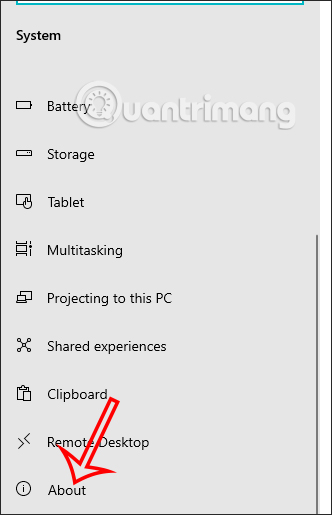
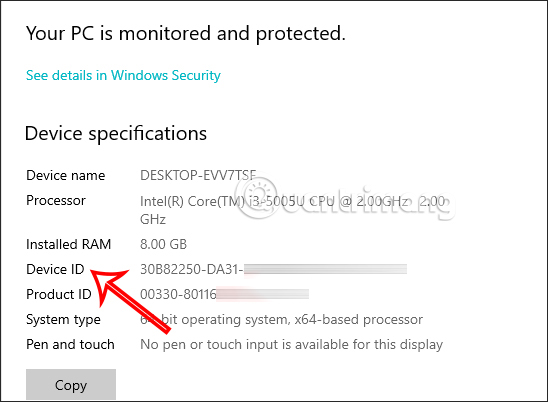
2. Hướng dẫn tìm ID phần cứng (Hardware ID)
Bước 1:
Tại giao diện trên máy tính bạn nhấn tổ hợp phím Windows + R rồi nhấn từ khóa devmgmt.msc.
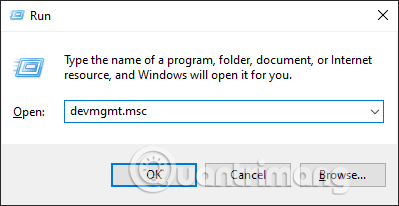
Bước 2:
Trong giao diện Device Manager bạn tìm tới mục Display adapters rồi nhấn chuột phải vào thiết bị muốn kiểm tra và chọn Properties.
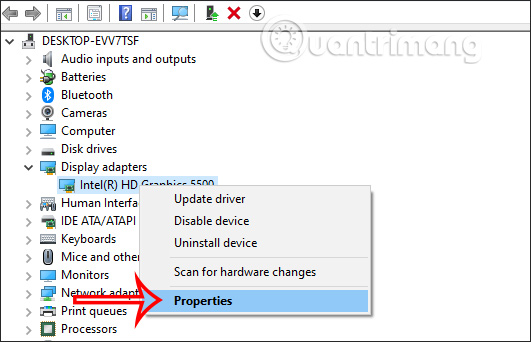
Hiển thị giao diện mới bạn nhấn tiếp vào mục Details.
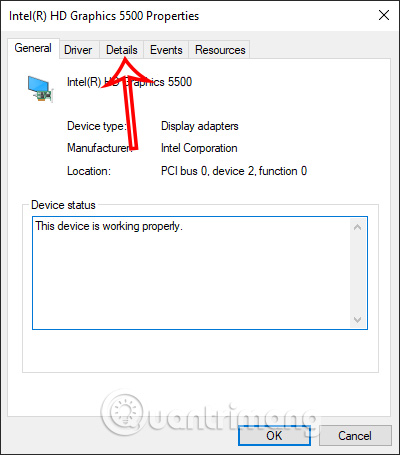
Bước 3:
Trong giao diện này tại phần Property chúng ta nhấn vào biểu tượng mũi tên xổ xuống rồi nhấn tiếp vào Hardware Ids.
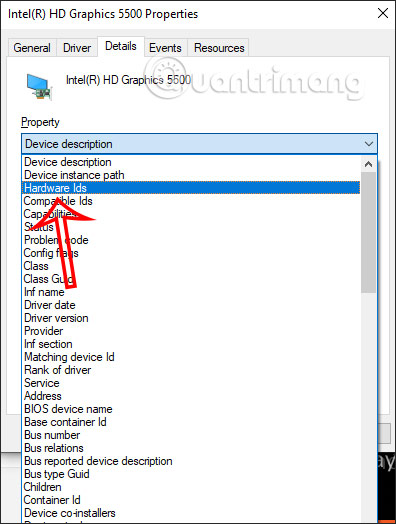
Kết quả sẽ thấy ID phần cứng trên máy tính để phục vụ cho việc tìm kiếm driver phù hợp cho máy tính.
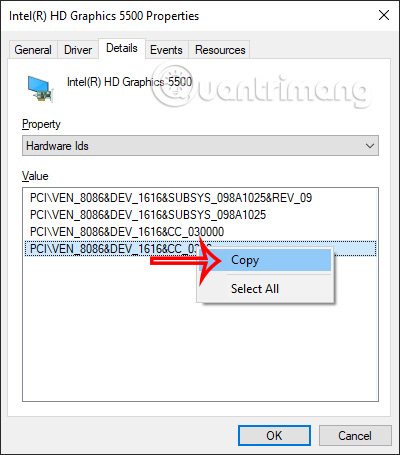
Bước 4:
Chúng ta sao chép ID đầu tiên rồi tìm kiếm trên Google. Kết quả chúng ta sẽ thấy những trang web hỗ trợ tải driver hoặc bạn có thể thêm driver đằng sau dãy ký tự để tìm nhanh hơn.
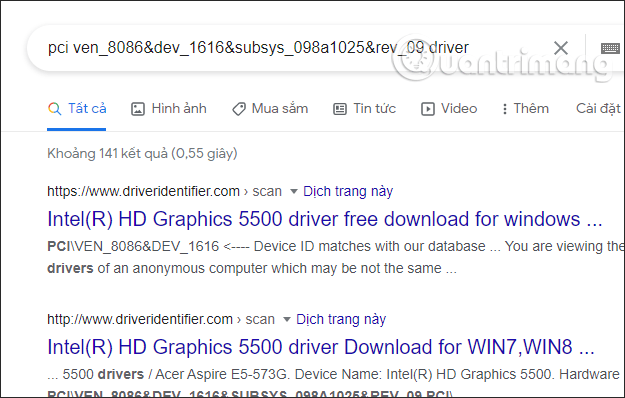
Theo https://quantrimang.com
Lượt xem: 1709
Tin mới nhất:
- ❧ Cách kiểm tra độ phân giải màn hình máy tính của bạn bằng chính công cụ của Windows cực kỳ tiện lợi -
- ❧ Cách bật tính năng ‘Picture in Picture’ trên Chrome máy tính để xem video dưới dạng cửa sổ thu nhỏ cực kỳ tiện lợi -
- ❧ Hướng dẫn cách thiết lập Bluetooth trên máy tính để kết nối không dây với các thiết bị hỗ trợ đơn giản và nhanh chóng -
- ❧ 5 mẹo Zalo máy tính sẽ giúp công việc của bạn trở nên đơn giản và dễ dàng hơn mà còn nhiều người dùng chưa biết -
- ❧ 3 mẹo sử dụng laptop cực kì hiệu quả mà ít ai biết trên Windows 10, bạn sẽ bất ngờ khi sử dụng đấy -

